
ThinkPad X1 Carbon キーボードのキーピッチ(キーの間隔)はフルサイズの19mm
普段使っている12.5インチのX250は横 18.5mm 縦が18mmなので
手の平がのびのびとキーボード上を躍動できて打ちやすい。

X250とはわずか1ミリから0.5ミリのキーピッチの違いですが
実際に打ってみるとThinkPad X250とは全く違う感覚です。

キーストローク(キーを押しこむ距離)はオフィシャルの声明で1.8mm。X250が1.9mmなのでほぼ、同じです。
1週間ほどタイピングして感じたのはX1 Carbonのほうが打ち心地が浅い感触です。

キーを押しこむ時の硬さがX1 Carbonのほうが柔らかい?そのため、キーストロークがX250よりコンマ1mm以上、浅く感じるのかも。
X1 Carbon 独特の機構としてトラックポイントに隣接するG、B、Hの3つのキーがほんのわずかですが他のキーよりへこんでいます。

コンマ数ミリ、キーストロークが短いと思われますが、実際に使う上では全く気にならないです。
むしろ、トラックポイントが浮き上がるようになっていて感度、操作性の上でX250よりも使いやすく感じました。
ただ、ファンクションキーが・・・
唯一、重箱の隅をつつくように欠点をあげるとすれば、X1 Carbonの最上段にあるファンクションキーのキーストロークが極端に短い。
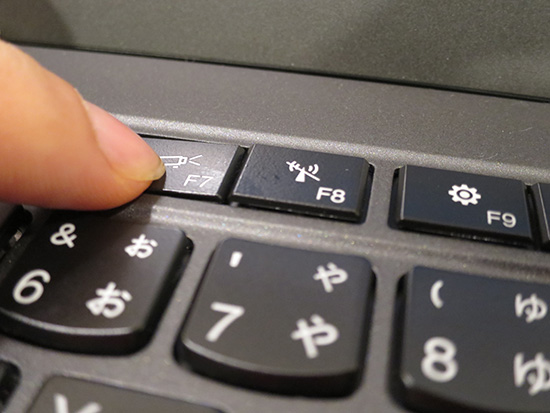
実測でキーストロークは1mm程度。
通常キーの半分ほどのストロークしかないので、調子よく、ごきげんにタイピングしている最中にファンクションキーを押すと押し混み具合の違いから「スカッ」と違和感を感じます。
12.5インチのX250よりも大きなファンクションキーは押しやすいけれど、個人的に通常キーとファンクションキーのストロークが異なるのはどうも気になります。
1週間しか使ってませんし、これも慣れの問題かもしれません。
X1 carbonのキーボードタイピングしていて気づいたのですが
ボディがくさび形になっていてパームレスト側が極端に薄いです。

そのため、タイピングしているときに机にそのままキーボードが埋め込まれているような感覚。パソコン本体と机に段差があまりない。
 段差がない分、使いやすく感じました(主観です)。
段差がない分、使いやすく感じました(主観です)。
人間工学に基づくキーボードという点ではやはり打ちやすく、長時間打ち続けていても疲れないのはさすがThinkPad X1 carbon。
フルサイズキーボードを気軽に持ち運べるという点がX1 carbonキーボードの最大の魅力です。
キーボードが打ちやすいThinkPad X1 Carbon を詳しく
ThinkPad X1 Carbon キーボードのキータッチ X250と比べた欠点
ThinkPad X1 Carbon 2019が大幅割引中です
レノボの直販でThinkPadをカスタマイズ
ThinkPadが大幅割引で購入できます。
カートの最終画面で、クーポンを適用すればThinkPad X1 Carbon 2019が大幅割引です。









